
Ingen liker data overages. Og hvis du ikke er forsiktig, kan du enkelt overskride din tildelte dataforbruk for måneden, noe som resulterer i avmatninger eller ekstra avgifter.
Heldigvis, mange populære Android-apper som er beryktet for høy dataanbruk, gir deg verktøy for å holde dataforbruket på et minimum. Du må bare vite hvor du skal se! Det er det vi skal vise deg i denne artikkelen.
1. YouTube
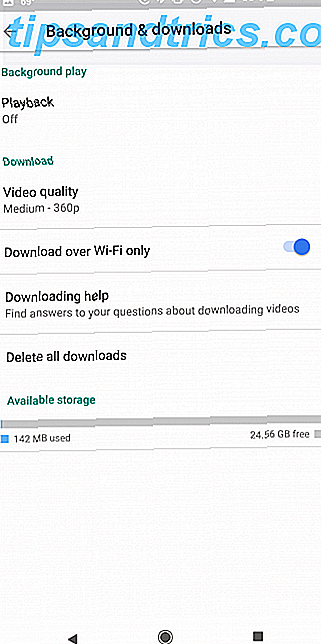


Det er flere innstillinger du kan endre i YouTube-appen, som bidrar til å holde dataene dine i det minste:
- Gå til Innstillinger> Bakgrunn og nedlastinger . Hvis du vet at du vil se på videoer ved hjelp av data, under Nedlasting kan du endre videokvaliteten til Lav (eller Medium hvis du foretrekker det, men forskjellen er ikke så merkbar på en mindre skjerm.)
- Gå til Innstillinger> Autoplay . Hvis du vil stoppe nye videoer automatisk etter at du er ferdig med å se videoen du ønsker, må du passe på å avbryte Autoplay neste video . Du kan også deaktivere dempet autoplay i hjemmematen Slik stopper du automatisk avspilling av videoer i YouTubes startmater Slik stopper du automatisk avspilling av videoer i YouTubes startmateriell YouTube har nylig utrullet en ny funksjon til sin Android-app som kan bli ganske irriterende: auto -spille videoer i hjemmematen. Les mer . Trykk på Autoplay på Hjem og velg bare Wi-Fi (eller du kan bare slå den av helt hvis du finner det irriterende.)
- Med YouTube Red kan du også laste ned videoer for offlinevisning. Hvis du skal gjøre det, må du sørge for å veksle på alternativet Last ned via Wi-Fi . For ytterligere forsiktighet kan du også slå av bakgrunnsavspilling for å hindre at YouTube fortsetter å spille av videoer etter at du har lukket appen.
- Hvis alle disse endringene fortsatt ikke gjør trikset, bør du vurdere å bruke Googles nedlastede versjon av YouTube 7 Lette Android Go Apps for å spare lagringsplass og minne 7 Lette Android Go Apps for å lagre lagringsplass og minne. Googles nye Android Go-apper gir lette alternativer til kart, YouTube og mer. Her er hva du bør vite og hvordan du kan prøve dem nå. Les mer som bruker mindre data og lagring: YouTube Go.
2. Facebook



Facebook tilbyr et trykk alternativ for å redusere datautbruken. Du kan også dykke inn i appens innstillinger for mer kontroll:
- Gå til Innstillinger og personvern> Datasparer og veksle funksjonen på. Du kan også velge å slå av Data Saver automatisk når du bruker Wi-Fi. Aktivering av datasparer reduserer bildestørrelsen og stopper videoer fra autoplaying i strømmen din.
- Hvis du ikke vil redusere størrelsen på bildene, kan du velge å bare stoppe autoplaying av videoer ved å gå til Innstillinger og personvern> Innstillinger> Media og Kontakter> Autoplay . Du kan velge mellom autoplaying på Wi-Fi, eller å aldri autoplay videoer i det hele tatt.
- Facebook er en av flere apps på denne listen som tilbyr en "lite" versjon som bruker færre data (og tar opp mindre plass på telefonen). Hvis du finner at Facebook fortsatt er en data hog, kan du velge Facebook Lite eller prøve et alternativt Facebook-app Hvordan Facebook ødelegger Android (og hva du kan gjøre) Hvordan Facebook ødelegger Android (og hva du kan gjøre) hvis du bryr deg om batteriets levetid, ytelse eller personvern, du vil vil avinstallere den offisielle Facebook-appen og bruke ett av disse alternativene. Les mer i stedet.
3. Twitter


Twitters datareduksjonsinnstillinger er også ledsaget av en pared-down mobile webversjon:
- Gå til Innstillinger og personvern> Bruk av data for å kontrollere hvordan Twitter bruker dataene dine. Det er noen valg du kan gjøre relatert til video og synkronisering. Under Video trykker du på Høy kvalitet video og velger bare Wi-Fi for å stoppe Twitter fra å laste inn store videoer mens du bruker data. Trykk på Video autoplay og velg bare Wi-Fi (eller du kan slå den av helt hvis du ikke liker å spille av videoer automatisk.)
- Under Datasynkronisering fjerner du merket for Synkroniseringsdata . Dette betyr at Twitter bare vil trekke ny informasjon mens du faktisk bruker appen.
- Twitter tilbyr også en nettleserbasert mobilversjon som bruker færre data enn appen. For å bruke den, bare gå til mobile.twitter.com i Chrome eller en annen nettleser. Twitter sier lite versjonen er ideell for personer med tilkoblingsproblemer eller dyre data.
4. Instagram


Instagram har en vag data-lagringsfunksjon. I motsetning til andre programmer som forteller deg nøyaktig hva alternativene deres gjør, er Instagrams tilbud å bare bruke færre data.
- Gå til Innstillinger og bla ned til Konto> Bruk av mobildata og trykk på Bruk færre data for å velge innstillingen. Instagram advarer om at du slår på denne innstillingen, vil føre til at bilder og videoer tar lengre tid å laste.
5. Netflix



Netflix-brukere kan begrense bruksdatabruk helt:
- Trykk på Mer> Appinnstillinger og under Videoavspilling, trykk på Mobildatabruk . Du finner den satt til Automatisk . Deaktiver dette for å få tilgang til de brukervalgte innstillingene. Du kan velge et Wi-Fi- alternativ for å begrense videoavspilling. (Hvis du fortsatt vil se mens du er i dataforbindelsen, kan du velge alternativet Lagre data for mindre bruk av dataene dine.)
- Hvis du skal laste ned videoer for å se på nettet, kan du forsikre deg om at du bare laster ned via Wi-Fi ved å gå til App Settings og under Nedlastinger, slår du bare på Wi-Fi på. (Denne funksjonen er slått på som standard.)
6. Spotify



Enten du bruker Spotify eller en annen populær musikkstrømstjeneste, kan du vanligvis justere streamingkvaliteten og bruke frakoblet lister for å stoppe den fra å bruke altfor mye data Hvor mye data bruker Spotify? Hvor mye data bruker Spotify? Hvor mye data Spotify bruker mens streaming strekker seg avhengig av musikkkvalitetsinnstillingen du har valgt. Les mer :
- Gå til Innstillinger og bla ned til Musikkvalitet . For strømkvalitet, som som standard er satt til Automatisk, kan du velge Lav for å holde data bruken som minimum. Hvis dette ikke er bra nok for deg, kan du velge Normal .
- Du kan også justere denne innstillingen ved ganske enkelt å slå på dataspareren øverst på innstillingsskjermbildet. (Slå på Datasparer på automatisk velger innstillinger for musikkvalitet for deg.)
- Pass også på at nedlasting ved hjelp av mobil er slått av, som det er som standard.
- For å laste ned en spilleliste for offline lytting, naviger til den listen og aktiver nedlastingsskyveknappen øverst på skjermen. Dette krever Spotify Premium.
7. Gmail


Hvis Gmail er e-postprogrammet ditt, er det noen datarelaterte innstillinger som skal endres. Avhengig av e-postaktiviteten din, kan de få innvirkning på dataanvendelsen din:
- Trykk på menyen (hamburger) knappen, gå til Innstillinger, og trykk på kontonavnet ditt. Hvis du har flere kontoer, må du endre innstillingene for hver enkelt individuelt.
- Under Databruk kan du fjerne merket for Synkroniser Gmail . Dette betyr at nye e-postmeldinger ikke lastes ned automatisk, og du vil ikke motta noen varsler med mindre du åpner appen og oppdaterer den manuelt.
- Du kan også stoppe bilder fra å laste ned automatisk i Gmail på en dataforbindelse ved å trykke på Bilder og velge Spør før du viser .
- Hvis du finner ut at dataforbruket fortsatt er høyt med Gmail etter disse endringene, kan du velge Gmail Go, et alternativ for langsommere telefoner og tilkoblinger.
8. Chrome


Chrome-appen er en beryktet data hog. Det er en stor Chrome-funksjon du kan slå på for å redusere det:
- Gå til Innstillinger> Datasparer og veksle funksjonen på. Dette er Googles løsning for treg tilkobling og redusering av databruk. Med datasparer komprimerer Googles servere data fra nettstedene du besøker, som ender opp med å laste ned mindre data til enheten din. I praksis betyr dette at bildene kanskje ikke er like klare, og plasseringen din vil ikke være like lett oppdagelig av nettsteder.
- Chrome vil også gi deg beskjed nøyaktig hvor mye data du lagrer fra hvert nettsted du besøker.
- Chromes datasparer har begrensninger: det fungerer ikke på sikre sider. Og begrensede nettsteder (som interne selskapssider) vil ikke lastes inn. Ikke sikker på hva en sikker side er? Se på nettadressen. Hvis det starter med https (ikke http), er du på en sikker side.
Hvis du leter etter en mobilbrowser som passer for treg tilkobling, er Opera Minis datakomprimering godt nok til å bytte? Er Opera Minis datakomprimering god nok til å bytte? Hvis du er på en eldre Android, er den nye Opera Mini optimalisert for aldring av maskinvare og programvare. Kan Opera faktisk montere et comeback med denne nye nettleseren? La oss finne det ut. Les mer, du kan vurdere Opera Mini i stedet.
9. Meldinger (SMS)


Du ville ikke tro at Android's innfødte SMS-app (Meldinger) ville gi en måte å lagre litt data på. Selv om det kan være minimal, noen ganger teller hver megabyte:
- Du kan deaktivere forhåndsvisning av koblinger mens du er på data ved å trykke på menyen (tre prikker) -knappen. Trykk på Innstillinger> Forhåndsvisning av automatisk kobling og sørg for at Bare nedlastings forhåndsvisninger på Wi-Fi er valgt.
- Hvis du ikke er fan av forhåndsvisning av koblinger, kan du slå dem av helt ved å bytte av Vis forhåndsvisninger i meldingsalternativet .
10. Firefox



Firefox er en annen Android-nettleser som tilbyr et par alternativer for å redusere dataanbruk:
- Trykk på menyen (tre prikker) -knappen og gå til Innstillinger . Trykk på Avansert og under Datasparer, trykk på Vis bilder og velg Bare over Wi-Fi .
- Du kan også slå av Vis webfonter, som stopper Firefox fra å laste ned eksterne fonter når du laster inn en side. Dette er egentlig ikke så mye av en data hog, men hvis du ønsker å få data bruk til et minimum, vil endring av denne innstillingen ikke skade.
- Enda viktigere, under Media slår av Tillat autoplay . Dette stopper disse irriterende autoplaying-videoene på nettsteder.
11. Google Photos


Hvis du har en Google-telefon, tar du sannsynligvis full utnyttelse av ubegrenset sikkerhetskopiering for bildene dine. Få gratis, ubegrenset lagringsplass og mer med Google-bilder Få gratis ubegrenset fotostasjon og mer med Google-bilder Hvis du ikke bruker disse skjulte Google-bildene funksjoner, du er virkelig glipp av. (Hint: Det er gratis og ubegrenset fotolagring!) Les mer med denne appen. Men du vil sørge for at sikkerhetskopiering bare skjer når du er koblet til Wi-Fi:
- Gå til Innstillinger> Sikkerhetskopiering og synkronisering . Rull ned til Cellular data sikkerhetskopier og sørg for at bilder ikke er merket av. (Hvis alternativet Foto ikke er merket, er alternativet Videoer slått av som standard.)
- Hvis du reiser, kan du også sørge for at Roaming er slått av under Sikkerhetskopiering .
12. Lomme



Hvis du har lagret massevis av artikler for å lese på pendlingen din, må du huske å brenne lommeprogrammet før du ikke er ute av et Wi-Fi-signal:
- For å sikre at du ikke utilsiktet laster ned alt innholdet mens du bruker mobildata, går du til Innstillinger og ruller ned til Frakoblet nedlastning . Pass på at bare nedlastning på Wi-Fi er merket.
- Under Synkronisering kan du også trykke på Bakgrunnssynkronisering og velge Aldri .
13. Snapchat



Snapchat er en annen app med en trykkløs løsning for å lagre data. Dens reisemodus forhindrer at appen bruker for mye data ved å stoppe innholdet fra automatisk lasting i bakgrunnen når den ikke er på Wi-Fi. Men den innstillingen er begravd og dermed lett å savne.
- For å slå på reisemodus, gå til Innstillinger og under Tilleggstjenester, trykk på Administrer . Pass på at reisemodus er merket.
14. WhatsApp



WhatsApp har noen innstillinger for dataforbruk som du kan slå på:
- Gå til Innstillinger> Data og lagringsbruk og under Auto-nedlastning, trykk på Når du bruker mobildata, og kontroller at de fire tilgjengelige alternativene ikke er merket. Som standard er bilder allerede valgt, men du kan slå den av. Hold lyd, videoer og dokumenter også slått av. På denne måten vil ingen av disse filtypene lastes ned når du bruker celle data.
- Trykk når du roaming, og sørg for at alle fire alternativene også er slått av. (De er vanligvis av som standard.)
- Du kan også velge å senke databruk under samtaler. Under Anropsinnstillinger, sjekk for å aktivere Lav datautbrudd - selv om dette alternativet åpenbart vil kompromittere ringekvaliteten.
- WhatsApp lar deg også se spesifikk databruk (totalt MB sendt og mottatt) ved å gå til Innstillinger> Data og lagringsbruk> Nettverksbruk .
Andre meldingsapps som Telegram har lignende innstillinger tilgjengelige.
15. Google Maps



Det finnes flere måter du kan lagre data når du bruker Google Maps:
- Hvis du vil laste ned deler av Google Maps for offlinebruk, går du til Innstillinger> Frakoblede kart> Velg ditt eget kart . Klem for å zoome inn og ut og trykk og dra for å panorere rundt kartet. Google Maps vil gi deg beskjed om hvor mye lagringsplass det behøver for å lagre frakoblet kart. Når du har valgt ditt valg, trykker du på Last ned for å lagre kartet til enheten.
- Bytt kun skyvekontrollen for Wi-Fi på den venstre menyen for å tvinge Google Maps til å bruke dine offline kart. Vær oppmerksom på at med offline kart vil du ikke få gå- eller sykkelveiledninger, alternative ruter eller sanntids trafikkinformasjon.
- Du kan også velge lite versjon av Google Maps med Google Maps Go.
Lagre flere data med disse Android-systemtipsene
Android OS i seg selv gir også mange måter å kontrollere databruk på. Hvordan hindre enhver app fra å bruke mobildata på Android. Hvordan hindre enhver app fra å bruke mobildata på Android. Vil du begrense hvilke apper som kobler til Internett på smarttelefonen din eller tablett? Det er enkelt. La oss vise deg hvordan. Les mer .
Du kan sjekke hvilke apper som bruker data og justere globale innstillinger ved å gå til Innstillinger> Nettverk og Internett> Databruk . Trykk på Datasparer og slå den på. Dette vil stoppe apper fra å sende eller motta data i bakgrunnen.
Du kan også trykke på Mobil databruk for å se en sammenbrudd av dataforbruket av appen. Trykk på enkelte apper og bytt ut Bakgrunnsdata for å stoppe dem fra å bruke mobildata når de ikke er åpne.
Google lanserte også Datally-appen, som det hevder, kan spare deg for opptil 30 prosent på dataanbruk. Og til slutt, gjør det aldri vondt for å sjekke om appene du bruker, tilbyr lite versjoner som bruker enda færre data. Lagre mobildata med Lite Alternativer til Facebook, Twitter og Mer Lagre Mobil Data med Lite Alternativer til Facebook, Twitter og Mer Dataforbruk betyr noe, spesielt hvis du har en begrenset dataplan. De største synderne av data hogging er sosiale apps som Facebook, Snapchat og andre. Prøv de lettere versjonene av disse populære appene. Les mer .

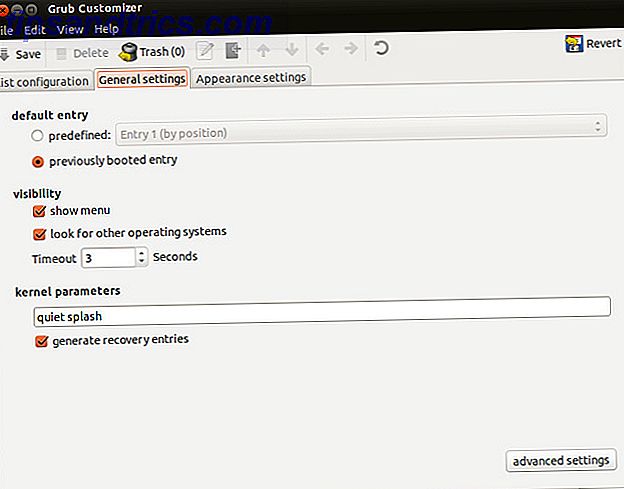
![DHCP forklart: Installere og konfigurere en gratis DHCP-server [Linux]](https://www.tipsandtrics.com/img/linux/516/dhcp-explained-installing-configuring-free-dhcp-server.jpg)
